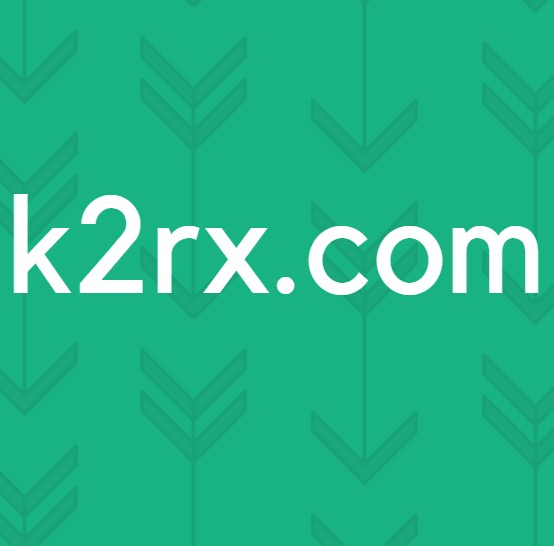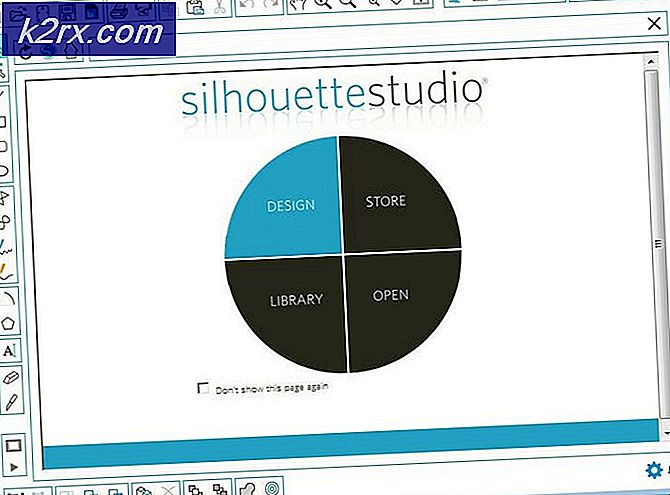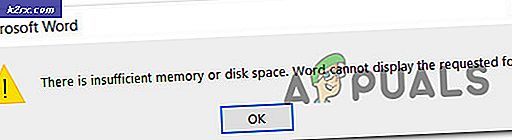So übertragen Sie große Dateien schnell zwischen zwei Android-Geräten
Wenn wir große Dateien von einem Android-Gerät auf ein anderes übertragen müssen, berücksichtigen wir möglicherweise die am häufigsten verwendeten Methoden. Bluetooth, Cloud-Dienste oder Infrarot. Aber auch die neueste Bluetooth-Version 4.0 hat eine maximale Datenübertragungsgeschwindigkeit von 25 Mbit / s, was sicher eine beträchtliche Zeit in Anspruch nimmt, wenn die Übertragungsdatei in Gigabyte ist. Während die Übertragungsgeschwindigkeit von Cloud Services von der WLAN- und der Internetgeschwindigkeit abhängt, laden wir zuerst eine Datei hoch, um sie auf dem anderen Gerät herunterzuladen. Um Dateien schnell von einem Android-Gerät auf ein anderes zu übertragen, entweder über Wi-Fi-Netzwerk (durch Erstellen eines persönlichen Hotspots) oder über USB-OTG-Kabel, sind diese beiden die schnellste Möglichkeit, Dateien zwischen zwei Android-Geräten zu übertragen.
Lösung 1: Durch Erstellen eines persönlichen Hotspot-Servers
Der einfachste Weg, um eine Datei zu übertragen ist durch die Erstellung eines persönlichen Hotspot ist es durch die Anwendung von Drittanbietern zu tun, um die schnelle und schnelle Einrichtung zu bekommen. Gehen Sie daher auf beiden Android-Geräten zum Google Play Store und laden Sie eine App namens ES File Manager herunter. (Obwohl es nur wenige andere wichtige Anwendungen wie Fast File Transfer und SuperBeam-WiFi Direct gibt). Dieses Handbuch basiert jedoch auf dem ES File Manager.
Sobald die Anwendung ES File Manager auf beiden Geräten installiert ist, erstellen Sie einen persönlichen Hotspot auf dem Android-Gerät, von dem aus unsere Dateien / Dateien übertragen werden sollen. Um dies zu tun, gehen Sie zu Android-Einstellungen> Weitere Optionen in Wireless & Networks, tippen Sie auf Tethering & Portable Hotspot, dann auf Wi-Fi Hotspot, um es zu aktivieren.
PRO TIPP: Wenn das Problem bei Ihrem Computer oder Laptop / Notebook auftritt, sollten Sie versuchen, die Reimage Plus Software zu verwenden, die die Repositories durchsuchen und beschädigte und fehlende Dateien ersetzen kann. Dies funktioniert in den meisten Fällen, in denen das Problem aufgrund einer Systembeschädigung auftritt. Sie können Reimage Plus herunterladen, indem Sie hier klickenSobald es aktiviert ist, wird es beginnen, Wi-Fi-Signale zu werfen. Verbinden Sie nun von dem anderen Android-Gerät aus das gleiche Wi-Fi, das das erste Android-Gerät hostet.
Öffnen Sie Ihren ES File Manager und durchsuchen Sie die Dateien, die Sie übertragen möchten. Tippen Sie lange auf die Dateien, die Sie auswählen möchten. Sobald sie ausgewählt sind, werden Sie ein Häkchen in den Datei-Logos bemerken. Wählen Sie die Option Weitere Optionen unten rechts auf dem Bildschirm und tippen Sie auf die Option Senden . Es beginnt automatisch mit dem Scannen der an Ihren persönlichen Hotspot angeschlossenen Geräte, wählen Sie Ihr angeschlossenes Gerät aus. Sie werden eine Bestätigungsdialogbox auf dem anderen Android-Gerät bemerken, tippen Sie auf Akzeptieren, um den Übertragungsprozess zu beginnen.
Lösung 2: Mit USB-OTG-Kabel
Android-Versionen 4.4 und höher mit neuesten Kernel-Versionen sind eher in der Lage, Dateien über OTG Cable von einem Android zum anderen zu übertragen, wobei einer von ihnen als Host-Server fungiert. Android Version 4.3 funktioniert möglicherweise auch, aber es besteht eine größere Chance, dass es während des Prozesses nicht angemessen reagiert.
Bevor Sie beginnen, stellen Sie sicher, dass Sie Zugriff auf das USB- OTG-Kabel und das USB-Datenkabel haben . Verbinden Sie das OTG-Kabel mit dem Host-Android-Gerät, dh mit dem Gerät, auf dem unsere Dateien / Dateien empfangen werden sollen. Schließen Sie das USB-Datenkabel an das andere Android-Gerät an. Verbinden Sie jetzt das USB-Datenkabel mit dem OTG USB-Adapter. Wenn Sie beide Kabel anschließen, werden Sie bemerken, dass die USB-Verbindungsoption auf dem Bildschirm des zweiten Android-Geräts mit USB-Datenkabel angezeigt wird. Tippen Sie auf USB-Speicher aktivieren, um Ihren Massenspeicher mit dem Host-Android-Gerät zu verbinden. Sobald der USB-Speicher mit dem Host-Android-Gerät verbunden ist; Suchen und öffnen Sie den Dateimanager, tippen Sie auf den externen USB-Speicher, der an Ihr Host-Android-Gerät angeschlossen ist. Öffnen Sie den USB-Speicher und wählen Sie die zu kopierenden Dateien aus, um sie auf das Host-Android-Gerät zu übertragen. Es ist eine der schnellsten Möglichkeiten, Dateien zu übertragen; Die Geschwindigkeit hängt von der Hardware-Spezifikation der Geräte ab, ist jedoch immer noch schneller als die am häufigsten verwendeten Methoden zum Übertragen von Dateien.
Während beide Android-Geräte über OTG-Kabel und USB-Datenkabel miteinander verbunden sind, lädt das Android-Gerät mit eingestecktem USB-Datenkabel den Akku vom Host Android mit OTG-Kabel. Das ist normal und schadet der Batterie nicht.
PRO TIPP: Wenn das Problem bei Ihrem Computer oder Laptop / Notebook auftritt, sollten Sie versuchen, die Reimage Plus Software zu verwenden, die die Repositories durchsuchen und beschädigte und fehlende Dateien ersetzen kann. Dies funktioniert in den meisten Fällen, in denen das Problem aufgrund einer Systembeschädigung auftritt. Sie können Reimage Plus herunterladen, indem Sie hier klicken